Рекламное объявление
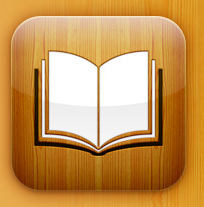 Есть много приложений для чтение PDF-файлов 3 лучших бесплатных iPhone PDF Reader Подробнее и электронные книги Чтение электронных книг на iPad с iBooks и Amazon Kindle [Mac] Подробнее на портативных устройствах Apple, но если вы хотите оптимизировать приложения на своем iPad или iPhone, последняя версия Apple » интерактивные книги (iTunes Store link) приложение служит для чтения электронных книг и PDF.
Есть много приложений для чтение PDF-файлов 3 лучших бесплатных iPhone PDF Reader Подробнее и электронные книги Чтение электронных книг на iPad с iBooks и Amazon Kindle [Mac] Подробнее на портативных устройствах Apple, но если вы хотите оптимизировать приложения на своем iPad или iPhone, последняя версия Apple » интерактивные книги (iTunes Store link) приложение служит для чтения электронных книг и PDF.
Это бесплатное приложение не затмевает многих популярных программ для чтения PDF-файлов в магазине приложений, но ему не хватает функций, которые компенсируются визуальной привлекательностью и простотой использования.
Пользовательский интерфейс
Пользовательский интерфейс iBooks включает в себя библиотеку для загруженных электронных книг из магазина Apple iBook, а рядом с кнопкой «Книги» находится библиотека для PDF.
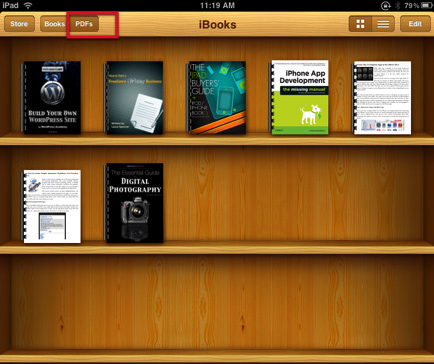
PDF-файлы можно просматривать двумя различными способами: в виде обложки и в виде списка. Если у вас есть растущая библиотека PDF, эти два представления отлично подходят для доступа к вашей коллекции. В представлении списка вы можете фильтровать книги по заголовкам, авторам и категориям.
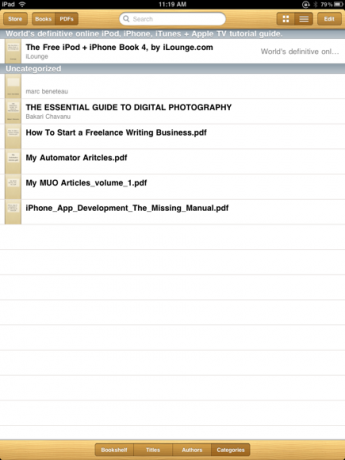
Навигация по PDF-файлам
Функции для чтения и навигации в PDF-файлах в интерактивные книги 6 быстрых советов iBooks для лучшего чтения на iPhone Подробнее и похожи, и уникальны для чтения электронных книг. Нажатие на страницы в левой или правой части экрана, как обычно, «переворачивает страницы». Пользователи могут перемещаться по страницам PDF с помощью полосы прокрутки страниц миниатюр, которые появляются в нижней части экрана. Тем не менее, миниатюры настолько малы, что они почти бесполезны в этом отношении. Два других метода навигации по страницам лучше.
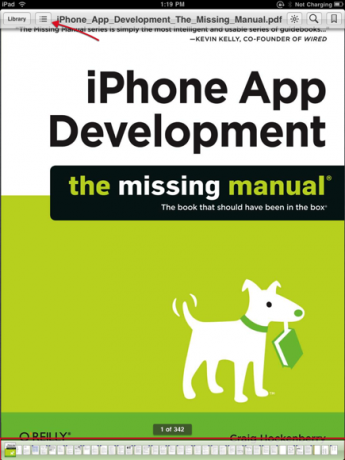
Нажатие кнопки страниц в верхнем левом углу экрана - лучший способ получить представление миниатюр всех страниц. Если вы нажмете кнопку списка в правой части экрана iPad, то, конечно же, вы увидите оглавление PDF. В обоих представлениях вы можете перейти к определенным страницам.
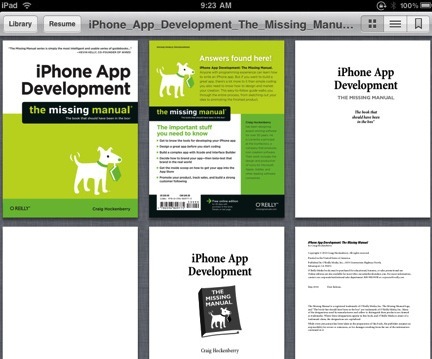
Закладка и поиск
Функция закладок визуально привлекательна. Вы можете нажать значок закладки в правом верхнем углу приложения, чтобы добавить страницу в закладки.
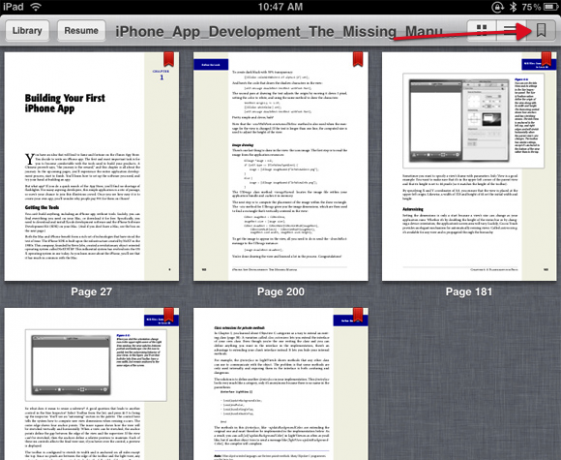
Если вы хотите просмотреть все свои страницы с закладками, нажмите кнопку страниц в верхнем левом углу, а затем снова нажмите значок закладки. Сначала это немного сложно, но в нем есть отличная коллекция миниатюр всех ваших закладок.
И, конечно, вы можете искать PDF, нажав на значок увеличительного стекла. Однако в моих тестах процесс поиска был немного медленнее, чем в других приложениях PDF, которые я использовал.
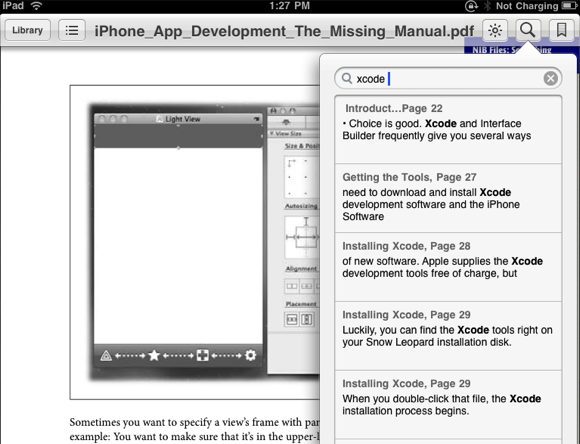
Импорт PDF-файлов
Самая большая проблема с Apple iPad и iPhone - это импорт изображений и документов на устройства. Apple не делает этот процесс очень простым. Apple хочет, чтобы вы импортировали документы через приложение iTunes, что означает создание проводного соединения.
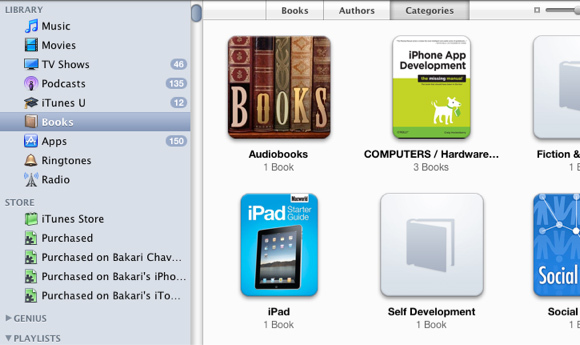
Чтобы сделать это, вы помещаете PDF-файлы в свою медиатеку iTunes, когда создаете музыкальные файлы. Затем их можно найти в библиотеке книг на боковой панели iTunes. Если его там нет, откройте настройки iTunes, выберите «Основные» и щелкните поле рядом с «Книгами». Когда вы подключаете свой iPad или iPhone к iTunes, у вас есть возможность выбрать, какие PDF-файлы и электронные книги вы хотите синхронизировать с вашим устройством.

Беспроводные соединения
Лично я предпочитаю импортировать PDF-файлы без проводов через мой аккаунт Dropbox. Я помещаю все загруженные PDF-файлы в указанную папку на моем аккаунте Когда я открываю приложение Dropbox на своем iPhone и iPad, я могу выбрать папку, и она дает мне возможность импортировать документ в iBooks или аналогичные приложения. Для получения дополнительной информации об использовании PDF-файлов и других документов с iPad, см. Это статья Dropbox - лучшее приложение Finder для iPad Подробнее .
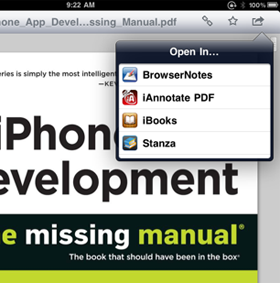
Доступ к PDF-файлам также можно получить по электронной почте, но их нельзя загрузить через приложение Apple Safari.
Несмотря на привлекательный внешний вид интерфейса, iBooks не является идеальным решением для хранения PDF и чтения на мобильных устройствах Apple. Например, инструменты аннотаций, которые вы используете для выделения и создания заметок в электронных книгах, недоступны для PDF-файлов. И хотя вы можете уменьшить яркость ЖК-экрана из приложения, вы не можете увеличить размер шрифта PDF-документов в читатель.
Несмотря на эти ограничения, полезно, чтобы пользователи могли получать доступ к своим электронным книгам и PDF-файлам в одном приложении.
Дайте нам знать, что вы думаете об iBooks как о программе для чтения PDF.
Бакари - независимый писатель и фотограф. Он давний пользователь Mac, фанат джазовой музыки и семьянин.


